Matplotlib可视化之添加让统计图变得简单易懂的注
目录
- 一、前言
- 二、添加标题
- 三、为坐标轴添加标签
- 四、添加文本说明
- 五、文本的对齐方式
- 六、文本边界框
- 七、添加箭头
- 八、添加图例
- 九、使用LaTex风格的符号
- 十、LaTex简介
- 十一、使用LaTex符号示例
- 十二、使用中文字符
- 系列链接
一、前言
在系列博文的中,我们已经学习了如何自定义绘图的颜色和样式,以使得绘制更加精美、符合审美要求。可以用Matplotlib绘制出复杂而又精美的统计图,但是如果没有注释,我们很难让其他人明白图中的点、线究竟代表着什么,有什么样的含义,也就失去了统计图的意义,为了解决这一问题,Matplotlib提供了大量对图形进行注释的方法,这些注释方法对于所有的绘图函数(如plt.plot()、plt.scatter()、plt.histogram()等)都是通用的,利用这些注释可以使统计图变得通俗易懂。
二、添加标题
从最简单的添加标题开始:
import numpy as np
import matplotlib.pyplot as plt
x = np.linspace(-4, 4, 10005)
y = 5 * (x + 4.2) * (x + 4.) * (x - 2.5)
plt.title('A polynomial')
plt.plot(x, y, c = 'm')
plt.show()
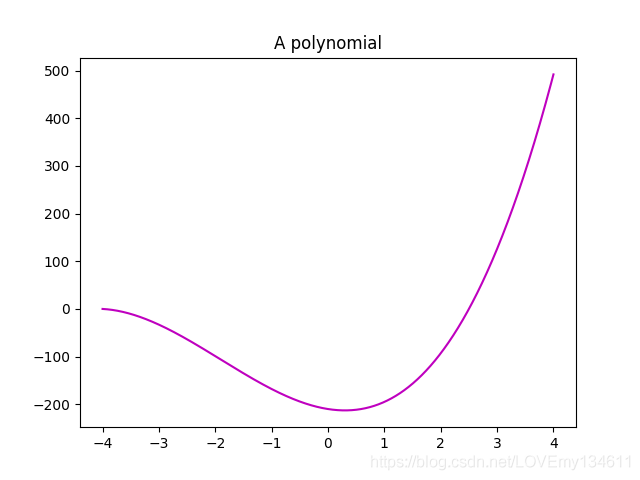
Tips:
plt.title()函数接受一个字符串作为参数并将其作为整个图形的标题。
三、为坐标轴添加标签
在实际应用中,对统计图坐标轴的适当描述有助于用户理解图形所表达的含义。
import numpy as np
import matplotlib.pyplot as plt
x = np.linspace(0, 8, 1000)
y = 2.0 * x + 0.5 * 5 * x ** 2
plt.title('Acceleration Moving')
plt.xlabel('Time')
plt.ylabel('distance')
plt.plot(x, y, c = 'c')
plt.show()
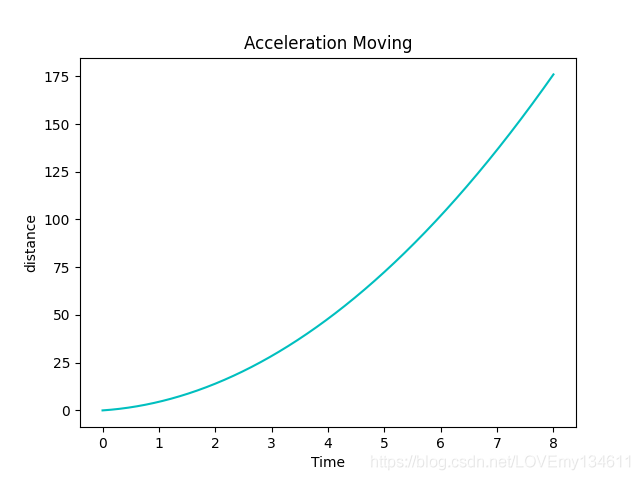
Tips:
使用plt.xlabel()和plt.ylabel()函数分别为水平轴和垂直轴添加注释。
四、添加文本说明
虽然我们已经学习了如何图形添加标题,以及为坐标轴添加注释,但是,很多时候我们还需要在图形中添加说明文本,来凸显图中点或线的重要性。
import numpy as np
import matplotlib.pyplot as plt
x = np.linspace(0, 8, 1000)
y = 2.0 * x + 0.5 * 5 * x ** 2
plt.title('Acceleration Moving')
plt.xlabel('Time')
plt.ylabel('distance')
plt.scatter(x[0],y[0])
plt.text(x[0], y[0], 'start')
plt.plot(x, y, c = 'c')
plt.show()
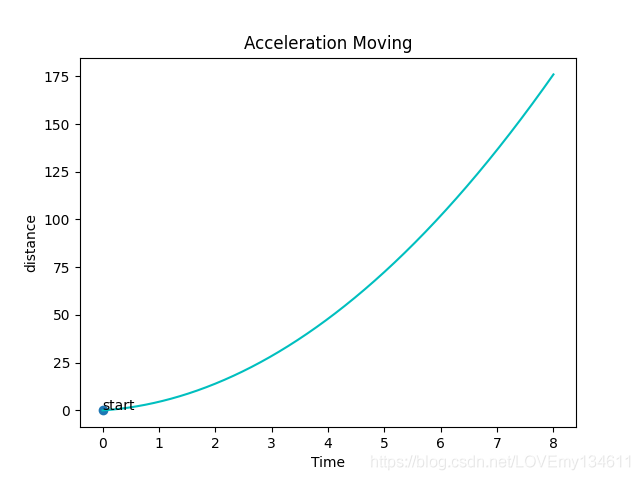
Tips:plt.text()函数接受要显示的位置和文本作为参数。位置以坐标形式给出,其指定了文本框左下角的位置。
五、文本的对齐方式
文本外围包含隐式文本框(下文会介绍文本框的显示方法),此框用于将文本与传递给plt.text()的坐标进行相对对齐。使用verticalalignment和horizontalalignment参数(它们分别可以简写为va和ha)控制对齐的方式。
垂直对齐选项如下所示:
import numpy as np
import matplotlib.pyplot as plt
x = np.linspace(0, 8, 1000)
y = 2.0 * x + 0.5 * 5 * x ** 2
x_b = np.linspace(0, 8, 1000)
y_b = np.zeros_like(x_b)
plt.title('Acceleration Moving')
plt.xlabel('Time')
plt.ylabel('distance')
plt.scatter(x[0],y[0])
plt.text(0, 0, 'center', va='center')
plt.text(2, 0, 'top', va='top')
plt.text(4, 0, 'bottom', va='bottom')
plt.text(6, 0, 'baseline', va='baseline')
plt.plot(x, y, c = 'c')
plt.plot(x_b, y_b, c = 'm')
plt.show()
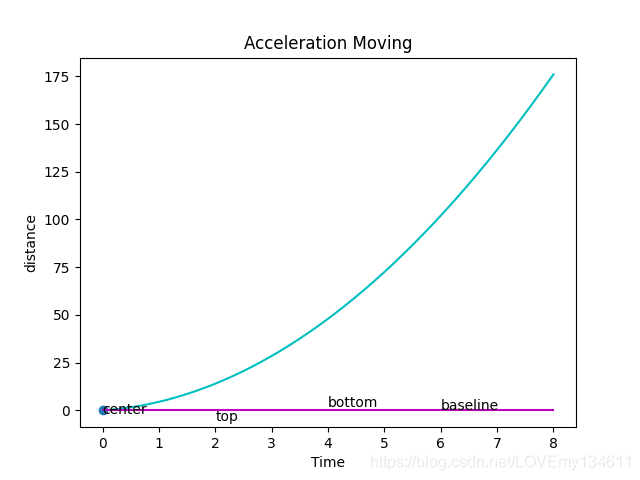
水平对齐选项如下所示:
import numpy as np
import matplotlib.pyplot as plt
x = np.linspace(0, 8, 1000)
y = 2.0 * x + 0.5 * 5 * x ** 2
y_b = np.linspace(0, 100, 1000)
x_b = np.zeros_like(y_b)
plt.title('Acceleration Moving')
plt.xlabel('Time')
plt.ylabel('distance')
plt.scatter(x[0],y[0])
plt.text(0, 0, 'center', ha='center')
plt.text(0, 50, 'left', ha='left')
plt.text(0, 100, 'right', ha='right')
plt.plot(x, y, c = 'c')
plt.plot(x_b, y_b, c = 'm')
plt.show()
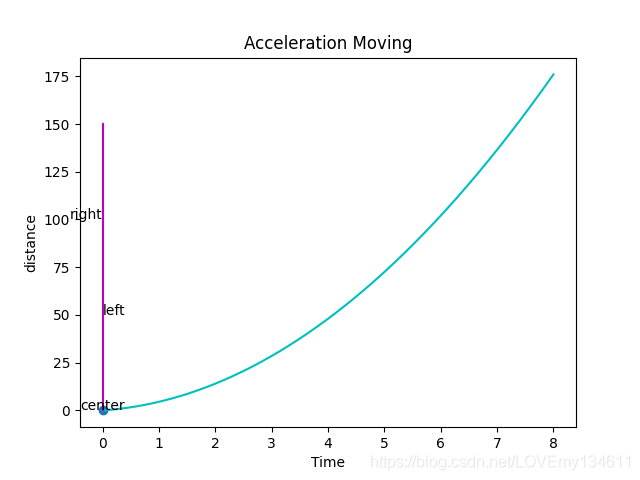
六、文本边界框
上文介绍了文本外围包含隐式文本框,为了可以显式的绘制文本框,plt.plot()支持一个以字典为输入的bbox参数,此词典用于定义文本框的外观配置:
import numpy as np
import matplotlib.pyplot as plt
x = np.linspace(0, 8, 1000)
y = 2.0 * x + 0.5 * 5 * x ** 2
box = {
'facecolor': '.75',
'edgecolor': 'r',
'boxstyle': 'round'
}
plt.title('Acceleration Moving')
plt.text(0, 8, 'start', bbox=box)
plt.plot(x, y, c = 'c')
plt.show()
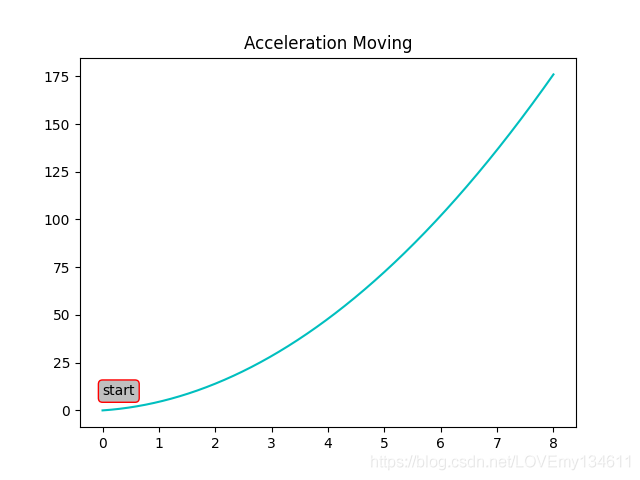
bbox参数的字典定义包含以下常见键值对:
七、添加箭头
添加文本框当然可以帮助注释图形,但有时当说明文本过多,并不能清楚的说明究竟与图形的那一部分相对应,因此要说明图形中的特定部分,没有什么比使用箭头更好的了,Matplotlib使用plt.annotate()函数绘制箭头。
import numpy as np
import matplotlib.pyplot as plt
x = np.linspace(0, 8, 1000)
y = 2.0 * x + 0.5 * 5 * x ** 2
plt.annotate('start',
ha = 'center', va = 'bottom',
xytext = (2, 30.),
xy = (0, 0),
arrowprops = { 'facecolor' : 'black', 'shrink' : 0.05 })
plt.title('Acceleration Moving')
plt.plot(x, y, c = 'c')
plt.show()
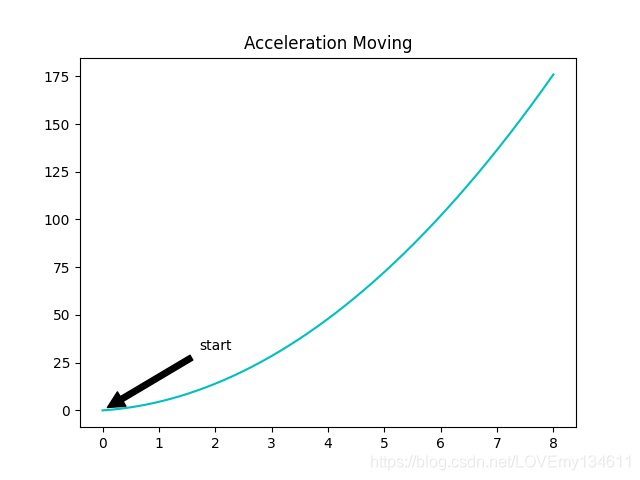
Tips:plt.annotate()函数在显示与plt.text()作用相同的说明文本文本外,同时也会渲染箭头。要显示的说明文本是第一个参数;xy参数指定箭头的目标;xytext参数指定文本位置,同样可以通过ha和va参数来改变文本对齐方式
箭头的样式由传递给arrowprops参数的字典控制,其中常用的键值包括:
收缩参数控制箭头端点和箭头本身之间的间隙。
八、添加图例
在复杂图形中,往往包含大量不同的曲线和点,如果这些曲线和点没有相应的图例,将无法对其进行准确的区分,因此图例在实践中是必不可少的。
使用plt.legend()函数以及绘图函数的label可选参数,可以添加图例:
import numpy as np
import matplotlib.pyplot as plt
x = np.linspace(0, 6, 1024)
data = np.random.standard_normal((150, 2))
print(data.size)
y_1 = np.sin(x)
y_2 = np.cos(x)
plt.xlabel('x')
plt.ylabel('y')
plt.plot(x, y_1, c = 'm', lw = 3., label = 'sin(x)')
plt.plot(x, y_2, c = 'c', lw = 3., ls = '--', label = 'cos(x)')
plt.scatter(data[:,0],data[:,1],c='y', label = 'random')
plt.legend()
plt.show()
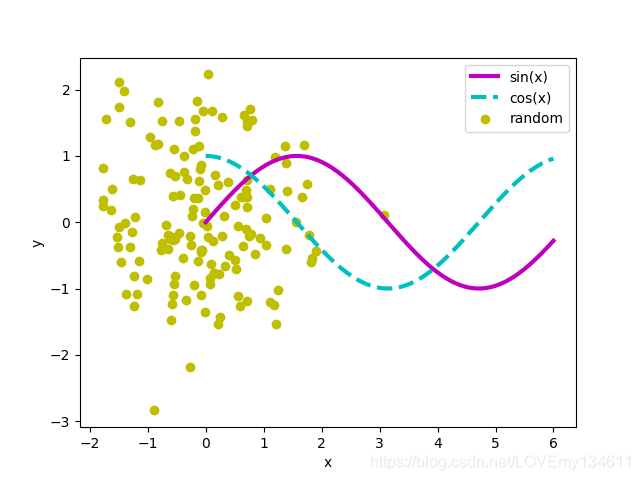
Tips:每个plt绘图函数(如plt.plot()、plt.scatter()等)都有一个可选的label参数来命名图形的元素。plt.legend()函数的作用是呈现图例,图例是根据标签自动生成的。
plt.legend()函数包含可选参数来控制图例的呈现:
九、使用LaTex风格的符号
我们已经学习了为图形添加多种注释的方法。然而,在实践中,我们通常需要使用数学符号,因此,我们需要使用LaTex语法来添加数字符号。
要使用LaTex风格的符号,首先需要在计算机上安装可用的LaTeX配置,以便Matplotlib可以解释LaTeX语法来呈现数学文本。有关于安装LaTeX的方法,不在本文的主题主题,大家可以根据自己的操作系统检索安装方法.
十、LaTex简介
LaTex是学术界广泛使用的一种文献排版系统。与Microsoft Word等文档编辑器不同,LaTeX用户在编辑文档时无法看到其最终显示效果。文档被描述为纯文本文档中存储的文本及命令。最终,LaTeX将解释文档以进行呈现。在科学和工程界,LaTeX的公式语言通常用于在电子邮件和论坛中编写数学文本。
十一、使用LaTex符号示例
使用LaTex风格的符号时,函数接受的字符串参数值以“$”字符开头和结尾,这是向Matplotlib发出信号,以将文本解释并呈现为LaTeX样式的数学文本。字符串的内容就是数学文本的标准语言,关于Matplotlib中LaTeX样式的数学文本的介绍,可以参考Matplotlib官网。
import numpy as np
import matplotlib.pyplot as plt
x = np.linspace(-4, 4, 10005)
y = 3 / 5 * (x + 4.2) * (x + 4.) * (x - 2.5)
plt.title('$f(x)=\\frac{3}{5}(x+4.4)(x+4)(x-2.5)$')
plt.plot(x, y, c = 'k')
plt.show()
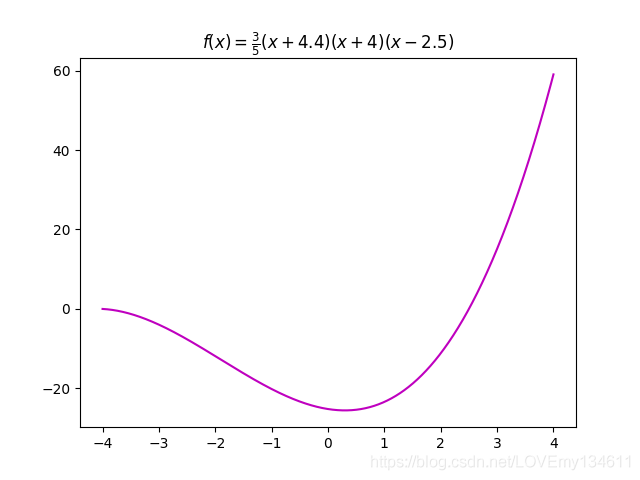
Tips:这种LaTex风格的符号不限于标题,它可以用于任何其它注释。LaTeX语言在很大程度上依赖于转义字符\,但此符号恰好也是Python的字符串转义字符。因此,如果要在一个LaTeX文本中使用\作为转移字符,需要在Python字符串中使用两个\。为了避免漏掉转义字符,可以在字符串前面加上r,这样就不需要任何转义字符了,即:"$f(x)=\\frac{1}{4}(x+4)(x+1)(x-2)$"等价于r'$f(x)=\frac{1}{4}(x+4)(x+1)(x-2)$'。
十二、使用中文字符
中文是使用Matplotlib的一个痛点,但是在实际应用中,又不可避免的会使用到中文用于统计图注释的显示,如果不进行配置,会将中文字符显示为乱码。
使用中文字符作为注释有多种方式,这里本着简单就是最优的理念,使用plt.rcParams['font.sans-serif']进行设置:
import numpy as np
import matplotlib.pyplot as plt
x = np.linspace(0, 6, 1024)
data = np.random.standard_normal((150, 2))
y_1 = np.sin(x)
y_2 = np.cos(x)
plt.xlabel('x轴')
plt.ylabel('y轴')
plt.title('中文字符使用示例')
plt.plot(x, y_1, c = 'm', lw = 3., label = '正弦函数')
plt.plot(x, y_2, c = 'c', lw = 3., ls = '--', label = '余弦函数')
plt.scatter(data[:,0],data[:,1],c='y', label = '随机点')
plt.rcParams['font.sans-serif'] = ['SimSun']
plt.legend()
plt.show()

Tips:使用plt.rcParams['font.sans-serif']设定支持中文字符的字体,使用中文字符的用法范围与LaTex风格的符号一样,它可以用于所有注释,另外需要确保系统支持所设定的中文字符字体。
系列链接
学会Python-Matplotlib可视化,快速完成数据分析(1)
一文详解常见统计图的绘制学会Python-Matplotlib可视化,快速完成数据分析(2)
到此这篇关于Matplotlib可视化之添加让统计图变得简单易懂的注释的文章就介绍到这了,更多相关Matplotlib可视化内容请搜索hwidc以前的文章或继续浏览下面的相关文章希望大家以后多多支持hwidc!
【本文由:防ddos攻击 http://www.558idc.com/gfcdn.html提供,感恩】